Kako samodejno natisniti dohodno e-pošto v Outlooku?
Ste že kdaj poskusili samodejno natisniti e-pošto, ko je prejeto? Recimo, da je e-pošta nekoga vedno pomembna in jo je treba vložiti na papir, da jo lahko drugi pregledajo. Običajno si ga morate po prejemu e-pošte ogledati in nato ročno natisniti, kar je prekinitev vašega dela. V tej vadnici vam bomo pokazali, kako samodejno natisnete dohodno e-pošto, ki izpolnjuje določene pogoje.
Samodejno tiskanje dohodne e-pošte z ustvarjanjem pravil
Če želite ustvariti pravilo za samodejno tiskanje dohodnih e-poštnih sporočil, ki izpolnjujejo pogoje, ki ste jih določili v pravilu, naredite naslednje.
1. V Ljubljani mail pogled, pojdite na Domov kartico in nato kliknite Pravila > Pravila in opozorila upravitelja.
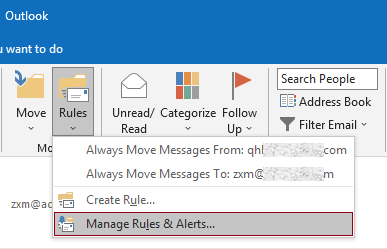
2. V Ljubljani Pravila in opozorila pogovorno okno, kliknite na Novo pravilo gumb, da ustvarite pravilo.
Nasvet: Če ste v Outlook dodali več e-poštnih računov, navedite račun v Uporabi spremembe v tej mapi spustni seznam, kjer želite uporabiti pravilo. V nasprotnem primeru bo uporabljen v mapi Prejeto trenutno izbranega e-poštnega računa.
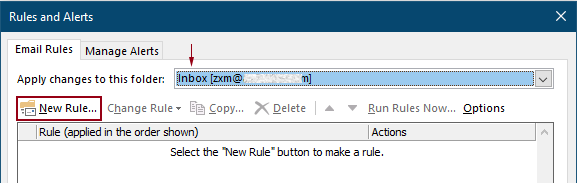
3. V prvem Čarovnik za pravila pogovorno okno, izberite Uporabi pravilo o sporočilih, ki jih prejmem v korak 1 in nato kliknite Naslednji.
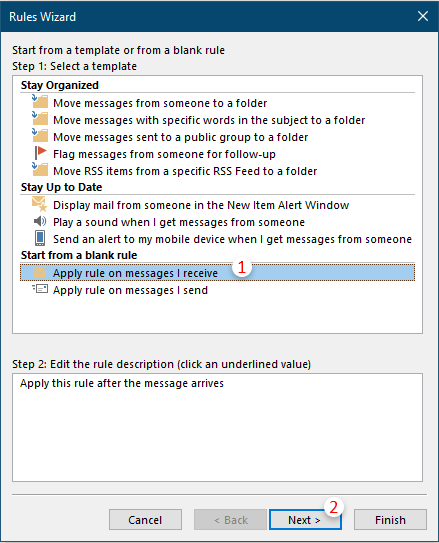
4. V drugem Čarovnik za pravila pogovorno okno, morate:
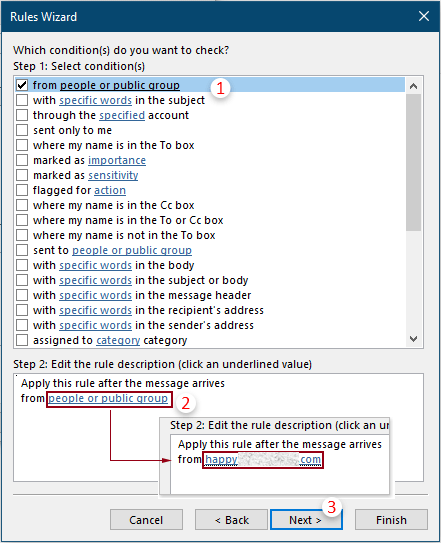
5. V tretjem Čarovnik za pravila pogovornem oknu, potrdite polje Print it v korak 1 in nato kliknite Naslednji gumb.
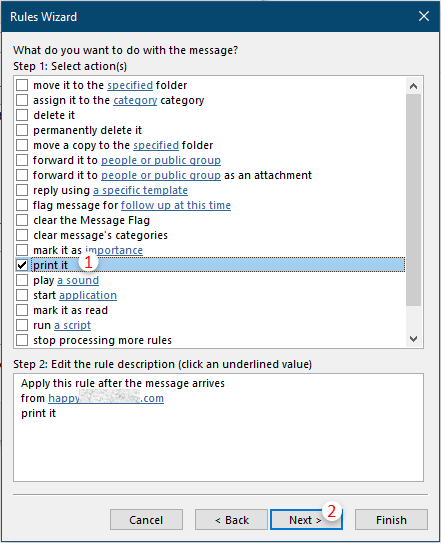
6. Nato se pojavi še en čarovnik za pravila, ki zahteva izjeme. Po potrebi izberite izjeme, sicer pa kliknite na Naslednji gumb brez izbire.
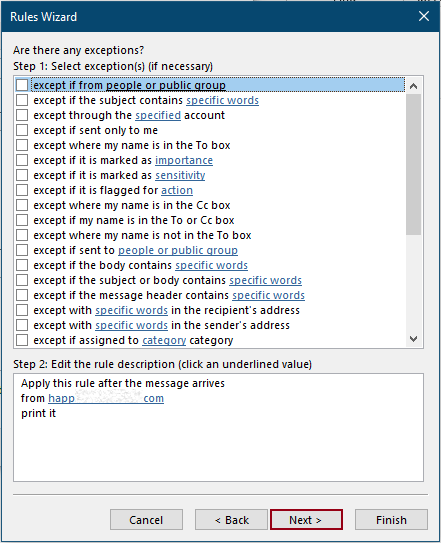
7. V zadnjem Čarovnik za pravila, morate določiti ime za pravilo in nato klikniti Konec gumb.

8. Potem se vrne v Pravila in opozorila V pogovornem oknu si lahko ogledate pravilo, ki ste ga ustvarili, navedeno znotraj, kliknite na OK , da končate celotne nastavitve.
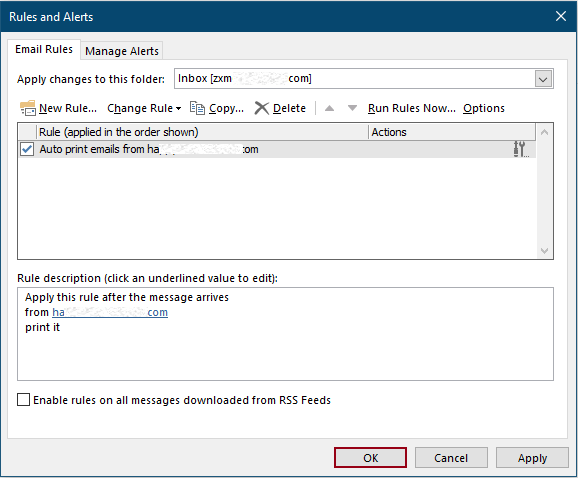
Od zdaj naprej, ko prejmete e-pošto, ki izpolnjuje pogoje, ki ste jih določili v pravilu, bo samodejno natisnjeno.
Opomba: Priloge, prejete v e-pošti, ne bodo natisnjene.
Sorodni članki
Tiskajte samo prilogo(-e) iz enega e-poštnega sporočila ali izbranih e-poštnih sporočil v Outlooku
V Outlooku lahko natisnete e-poštna sporočila, vendar ste priloge natisnili samo iz enega e-poštnega sporočila ali izbranih e-poštnih sporočil v Outlooku? Ta članek predstavlja trike za reševanje tega dela.
Natisnite samo glavo sporočila e-pošte v Outlooku
Ko tiskate e-pošto v Outlooku, bo natisnil tako glavo sporočila kot telo sporočila v e-pošti. Vendar pa boste v nekaterih posebnih primerih morda morali samo natisniti glavo sporočila z zadevo, pošiljateljem, prejemniki itd. Ta članek bo predstavil dve rešitvi za to.
Natisnite koledar v določenem/prilagojenem časovnem obdobju v Outlooku
Običajno bo pri tiskanju koledarja v mesečnem pogledu v Outlooku samodejno izbral mesec, ki vsebuje trenutno izbrani datum. Morda pa boste morali koledar natisniti v časovnem obdobju po meri, kot so 3 mesece, pol leta itd. Ta članek vam bo predstavil rešitev.
Natisnite stik s sliko v Outlooku
Pri tiskanju stika v Outlooku se slika stika običajno ne natisne. Včasih pa bo bolj impresivno natisniti stik z njegovo sliko. Ta članek bo predstavil nekaj rešitev za to.
Natisnite izbor e-pošte v Outlooku
Če bi prejeli e-poštno sporočilo in ugotovili, da je treba namesto tiskanja celotnega sporočila natisniti izbrano vsebino e-pošte, kaj bi storili? Pravzaprav vam Outlook lahko pomaga pri tej operaciji s pomočjo internetnih brskalnikov, kot sta Firefox in Internet Explorer. Tu bom na primer vzel internetne brskalnike. Oglejte si naslednje vaje.
Najboljša pisarniška orodja za produktivnost
Kutools za Outlook - Več kot 100 zmogljivih funkcij za nadgradnjo vašega Outlooka
🤖 AI poštni pomočnik: Takojšnja profesionalna e-poštna sporočila z umetno inteligenco – z enim klikom do genialnih odgovorov, popoln ton, večjezično znanje. Preoblikujte pošiljanje e-pošte brez napora! ...
📧 Avtomatizacija e-pošte: Odsoten (na voljo za POP in IMAP) / Načrtujte pošiljanje e-pošte / Samodejna CC/BCC po pravilih pri pošiljanju e-pošte / Samodejno naprej (napredna pravila) / Samodejno dodaj pozdrav / E-poštna sporočila več prejemnikov samodejno razdeli na posamezna sporočila ...
📨 Email upravljanje: Enostaven priklic e-pošte / Blokiraj prevarantska e-poštna sporočila glede na teme in druge / Izbriši podvojena e-poštna sporočila / napredno iskanje / Združite mape ...
📁 Priloge Pro: Shrani paket / Batch Detach / Paketno stiskanje / Samodejno shranite / Samodejno loči / Samodejno stiskanje ...
🌟 Vmesnik Magic: 😊Več lepih in kul emojijev / Povečajte Outlookovo produktivnost s pogledi z zavihki / Minimizirajte Outlook, namesto da bi ga zaprli ...
???? Čudeži z enim klikom: Odgovori vsem z dohodnimi prilogami / E-poštna sporočila proti lažnemu predstavljanju / 🕘Pokaži pošiljateljev časovni pas ...
👩🏼🤝👩🏻 Stiki in koledar: Paketno dodajanje stikov iz izbranih e-poštnih sporočil / Razdelite skupino stikov na posamezne skupine / Odstranite opomnike za rojstni dan ...
Over 100 Lastnosti Čakajte na svoje raziskovanje! Kliknite tukaj, če želite odkriti več.

